Вчера я описывал виды справок, и критерии по которым мы подбирали программу для создания chm-хэлпа. Это были поддержка латышских и русских букв цена в пределах 100$. Рассмотрев несколько вариантов, мы в конце-концов мы остановились на бесплатной программе HelpMaker.
История HelpMaker-a
Изначально HelpMaker задумывался как проект с открытым исходным кодом, написанный на Delphi. Но из-за огромного числа ошибок, говнокода и отсутствия активности open-source сообщества, исходники были закрыты и проект был полностью переписан на Visual C. Тем не менее, продукт остался бесплатным. Развитием продукта занимается компания , но последние версии программы не доступны для широкой публики. Последняя свободно доступная версия - это HelpMaker 7.4.4 и именно её мы и использовали. Скачать эту версию можно (офф. сайт недоступен уже неделю).
HelpMaker: описание
Чем же хорош HelpMaker?
- Там есть WYSIWYG RichText редактор.
- Есть возможность строить иерархию топиков.
- Удобный редактор метаданных (TopicID, Keywords, A-keywords) (см. 2-ю картинку ниже).
- Удобный редактор статусов топиков (можно помечать страницы как незаконченные, нуждающиеся в доработке и прочими статусами) (см. ниже, 3-ю картинку ).
- Есть горячие клавиши для выставления предустановленных шрифтов.
- Есть редактор HTML-шаблона страницы для Веба и Chm (см. 4-ю картинку ниже).
- Можно указать кодировку для результирующего хэлп-файла (есть поддержка латышских букв и кириллицы).
- Автоматически генерирует ID топиков и экспортирует их в отдельный файл.
- Для компиляции chm-справки использует Html Help Workshop. Также, при компиляции создаёт HHW-проект.
- При каждом сохранении, создаётся резервная копия проекта.
Минусы HelpMaker-a:
- Неудобно ставить ссылки на анкоры в тексте странички (это возможно, но при повторном редактировании анкора - его ссылка может слететь и её придётся прописывать заново).
- При редактировании иногда слетает форматирование текста. Поэтому им лучше не злоупотреблять.
- В скомпилированном хэлпе, положение картинок может измениться (и меняется), поэтому все картинки лучше всего помещать на отдельной строке.
- Неудобное управление стилями (HelpMaker сам генерирует CSS-стили на основании использованных в тексте шрифтов и размеров).
- Неудобно изменять CSS-стили для результирующего хэлпа.
- Умеет экспортировать только по одному топику.
- При каждом сохранении, создаётся резервная копия проекта. С учётом того, что размер файла копии превышает 20мб, эти копии у нас уже съели гигов 10. В принципе их можно почистить, но на всякий случай пока храним.
- Для сохранения используется свой собственный бинарный формат. Поэтому, подправить в нём что-то, или вытащить какие-то тексты или картинки не запуская HelpMaker довольно неудобно.
Иллюстрация 1. Главное окно HelpMaker с редактором топика
Иллюстрация 2. Редактор метаданных топиков (ID, keywords, A-keywords)
Иллюстрация 3. Редактор статусов страниц
Иллюстрация 4. Настройка HTML шаблонов
Как мы использовали HelpMaker:
Изначально, у нас была документация в большом Word-овском файле. Далее для каждой главы была создана страничка и текст из Word-а копипастом был перенесён в HelpMaker. Как стало понятно впоследствии, писать текст в Word-е было не самой лучшей идеей. После переноса текст пришлось довольно сильно переформатировать, оставив минимум отличающихся шрифтов. Все большие картинки пришлось отделить от текста пустыми строками. Потом в редакторе метаданных пришлось вручную убрать латышские буквы из названий топиков (не заголовков, а названий). Это было необходимо для того, чтобы хэлп мог открываться на других компьютерах. Далее, был создан список ключевых слов, для закладки Index. Потом был настроен шаблон, надписи Previous и Next были заменены картинками, также в шаблон был добавлен inline CSS, унифицирующий цвета и стили шрифтов.
Ссылки по теме
- Все полезные ссылки по теме собраны в предыдущем посте.
- Картинки украшают справку, мужчин украшают женщины, а в качестве украшения для себя женщины предпочитают ювелирные изделия всякой прочей бижутерии, пусть даже трижды элитной.
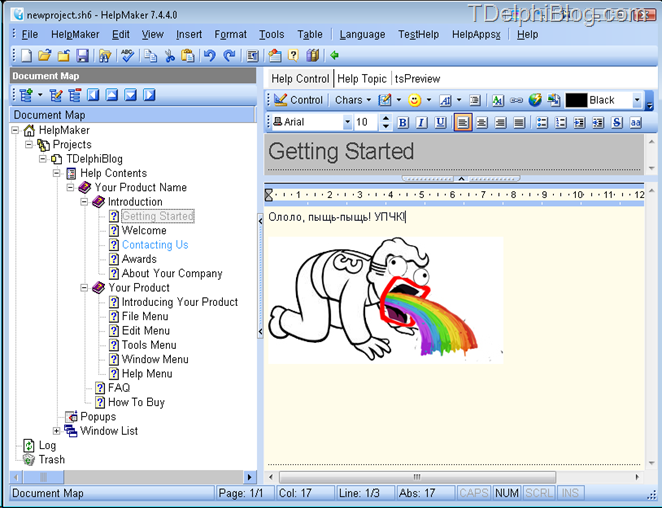
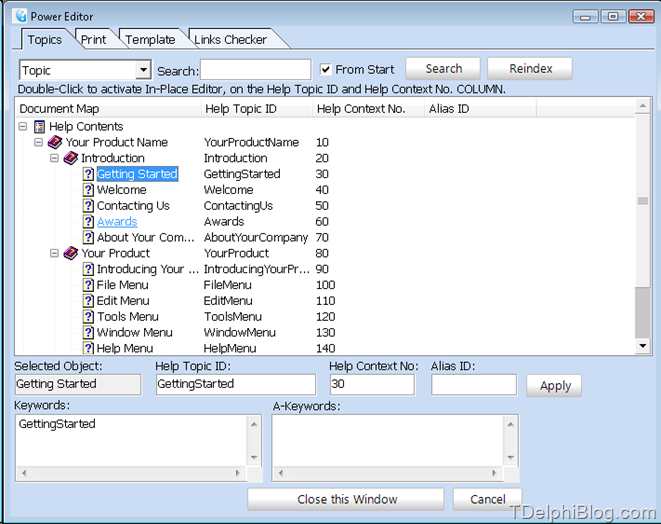
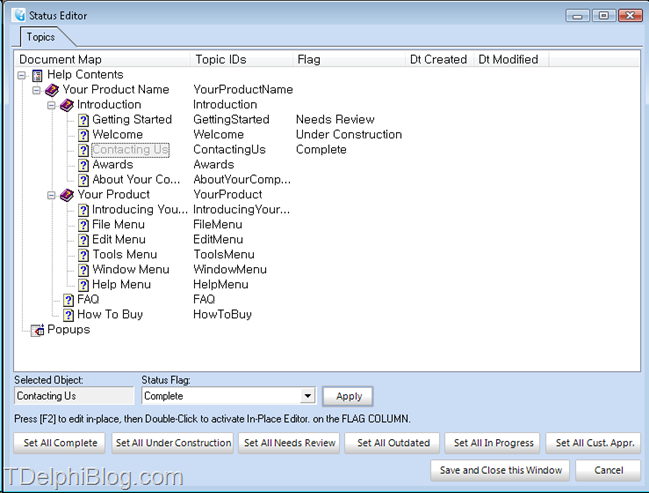
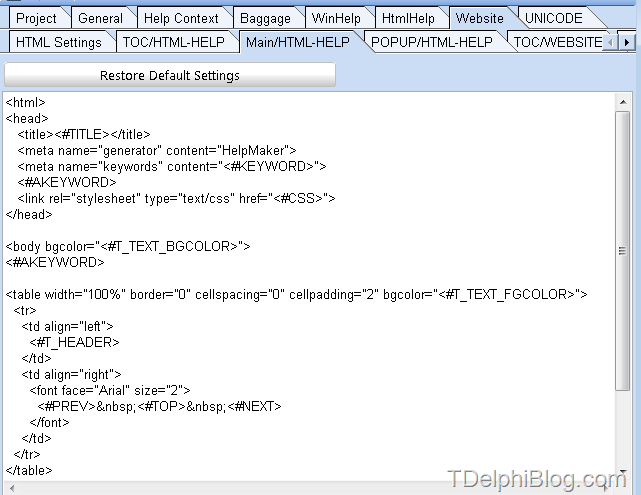

Посмотрите технологии документирования DITA, DocBook
ОтветитьУдалитьКакой-нибудь пример хорошего WYSIWYG редактора для DITA, DocBook?
ОтветитьУдалитьМогу посоветовать asciidoc. Все, что нужно - это любой текстовый редактор с поддержкой UTF-8... А связка Asciidoc + DocBook, на мой взгляд, очень мощное и универсальное средство документирования
ОтветитьУдалитьЯ использую ChmEditor (кажется так называется :) ) для создания справки. Программка старовата уже, но главное что она позволяет делать - поиск русского текста.
ОтветитьУдалитьФорматирование отдельных страниц лучше делать в отдельном Html редакторе, например FrontPage.
>> Какой-нибудь пример хорошего WYSIWYG редактора для DITA, DocBook?
ОтветитьУдалитьXMLMind (наиболее оптимальный вариант, imho, бесплатная personal edition), OxygenXML, Serna
хотя насчет "хорошего", вопрос спорный
в свое время для winhelp пользовал Help Development Studio, сейчас умеет делать и chm-хелп, в ваш бюджет вороде как влезает.
ОтветитьУдалитьв свое время были положительные ощущения.
> в свое время для winhelp пользовал Help Development Studio
ОтветитьУдалитьДействительно, в бюджет укладывается. Жаль, мы пропустили эту программу.
В HelpMaker пробовал делать chm. Графика конвертируется в низком качестве. Подскажите, пожалуйста, как решить эту проблему?
ОтветитьУдалитьСпасибо.
Попробуйте проверить настройки проекта. См. подсвеченные обрасти на скриншоте по ссылке.
УдалитьСпасибо огромное за подсказку. Скрин подсказал, что у меня версия 7.3 ( опций настройки глубины цвета изображения с таком количестве в 7.3 нет) Сейчас качаю 7.4. Буду пробовать.
Удалить